Obsah
- 1 Jak spustit Sims 4 při 30 fps
- 2 Jak opravit zaostávání Sims 4 na PC – Tipy Pro 2024
- 3 Oprava 1 – Zkontrolujte minimální požadavky pro The Sims 4
- 4 Oprava 2 – Ukončete ostatní aplikace na pozadí
- 5 Oprava 3 – Aktualizujte ovladač grafiky
- 6 Možnost 1 – Stáhněte a nainstalujte ovladač ručně
- 7 Možnost 2 – Automaticky aktualizujte grafický ovladač
- 8 Oprava 4 – Ověřte integritu herních souborů
- 9 Pokud jste na Steamu
- 10 Pokud jste na Originu
- 11 Oprava 5 – Snižte nastavení grafiky ve hře
- 12 Oprava 6 – Spusťte The Sims 4 32-bit
- 13 Pokud hrajete na Steamu
- 14 Pokud hrajete na Originu
- 15 Oprava 7 – Resetujte složku The Sims 4
Jak spustit Sims 4 při 30 fps
Jak opravit zaostávání Sims 4 na PC – Tipy Pro 2024

The Sims 4 je rozhodně jednou z nejlepších her, jak zabít čas a uvolnit se. Mnoho hráčů si však stěžuje, že problém se zpožděním Sims 4 zničil jejich hru. Pokud čelíte stejné situaci, nebojte se. Vyzkoušejte tyto profesionální tipy, abyste problém okamžitě vyřešili.
Zkuste tyto opravy:
Nemůžete je vyzkoušet všechny; jednoduše pracujte odshora dolů, dokud nenajdete ten, který dělá trik.
- Zkontrolujte minimální požadavky pro The Sims 4
- Ukončete ostatní aplikace na pozadí
- Aktualizujte ovladač grafické karty
- Ověřte integritu herních souborů
- Snižte nastavení grafiky ve hře
- Spusťte The Sims 4 32-bit
- Obnovte složku Sims 4
Oprava 1 – Zkontrolujte minimální požadavky pro The Sims 4
Není divu, že narazíte na problém se zpožděním, pokud váš počítač nemá dostatečný výkon pro hraní The Sims 4. Než se pustíme do složitějších kroků, podívejme se nejprve na minimální požadavky hry.
Zde jsou minimální specifikace pro The Sims 4:
| Operační systém | Windows 7 (SP1), Windows 8, Windows 8.1 nebo Windows 10 |
| Procesor | 1.8 GHz Intel Core 2 Duo, AMD Athlon 64 Dual-Core 4000+ nebo ekvivalentní |
| RAM | Nejméně 4 GB RAM |
| HDD | Alespoň 15 GB volného místa |
| Grafické karty | NVIDIA GeForce 6600, ATI Radeon X1300, Intel GMA X4500 |
Pokud si nejste jisti, jak zkontrolovat specifikace počítače, postupujte podle následujících kroků. Pokud máte jasno ve specifikacích svého počítače a potvrdili jste, že je dost dobré pro spuštění The Sims 4, můžete přímo přejít na Fix 2.
1) Na klávesnici stiskněte klávesu Klíč s logem okna a R současně otevřete pole Spustit. Poté zadejte dxdiag a klepněte na tlačítko OK.
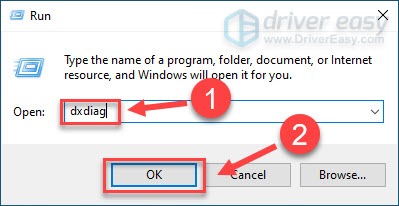
2) Zkontrolujte informace o vašem Operační systém, Procesor, a Memory.
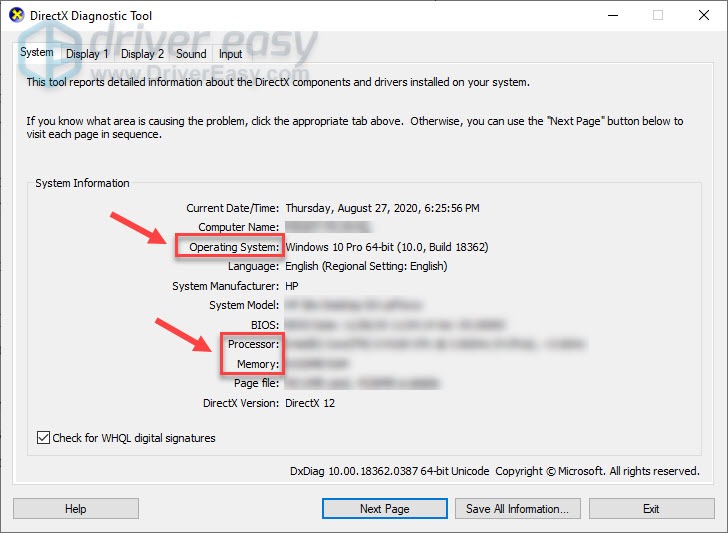
3) Klepněte na tlačítko Display kartu a zkontrolujte informace o grafické kartě.
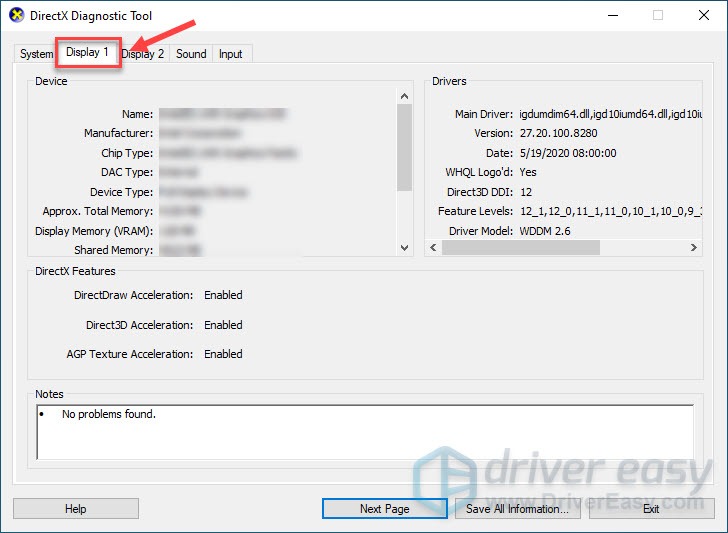
Nyní víte, zda máte to správné vybavení pro hru. Pokud ne, budete muset upgradovat svůj počítač nebo hrát hru na jiném počítači. Pokud ano, problém se zpožděním může být způsoben něčím jiným a můžete se vydat na opravy níže.
Oprava 2 – Ukončete ostatní aplikace na pozadí
Když na pozadí běží více aplikací a spotřebovávají příliš mnoho zdrojů, The Sims 4 se začne zpožďovat. Proto se před hraním hry doporučuje zavřít všechny ostatní aplikace na pozadí.
1) Klikněte pravým tlačítkem na libovolné prázdné místo na hlavním panelu a klikněte Správce úloh.
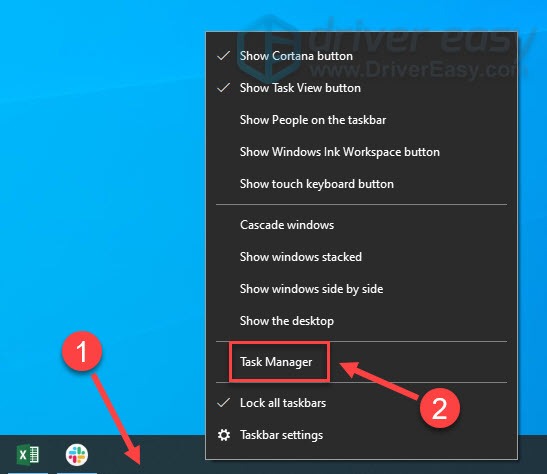
2) Klepněte pravým tlačítkem myši na aplikace spotřebovávající prostředky a klepněte Ukončete úkol.
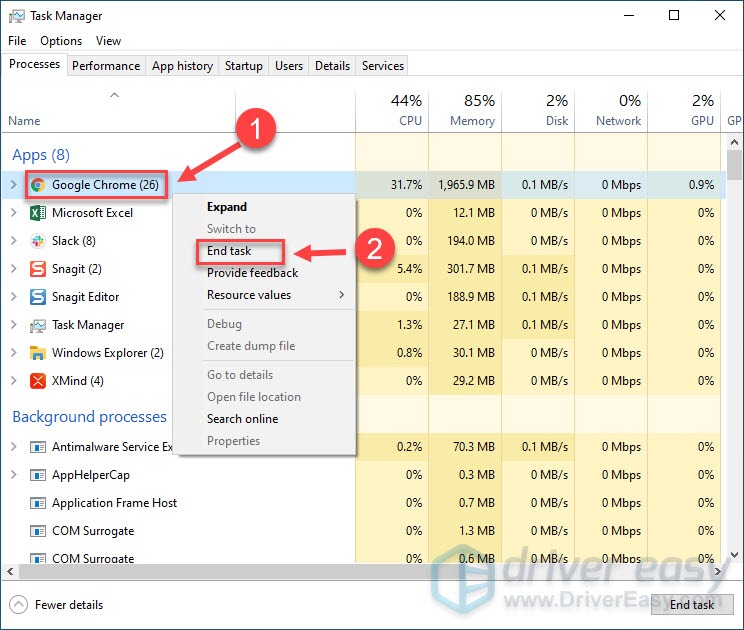
Neukončujte žádné programy, které neznáte, protože mohou být kritické pro fungování vašeho počítače.
Zahrajte si The Sims 4 a zjistěte, zda tento problém zmizí. Pokud ne, přejděte k dalšímu řešení.
Oprava 3 – Aktualizujte ovladač grafiky
Ovladač grafické karty má velký význam pro váš herní výkon. Pokud máte skvělou grafickou kartu, ale grafický ovladač je nekompatibilní, vadný nebo zastaralý, budete v Sims 4 narážet na neustálé zpoždění. Tento problém by mohla velmi dobře vyřešit jednoduchá aktualizace ovladače grafické karty. Chcete-li bezpečně aktualizovat ovladače, existují dvě možnosti: ruční or automaticky.
Možnost 1 – Stáhněte a nainstalujte ovladač ručně
Výrobci grafických karet neustále aktualizují ovladače. Chcete-li je získat, můžete přejít na jejich webové stránky:
Musíte najít a stáhnout správný grafický ovladač odpovídající vaší specifické verzi Windows (například Windows 32 bit). Poté poklepejte na stažený soubor a podle pokynů na obrazovce nainstalujte ovladač ručně.
Možnost 2 – Automaticky aktualizujte grafický ovladač
Pokud nemáte čas, trpělivost nebo počítačové dovednosti na ruční aktualizaci ovladače grafiky, můžete to udělat automaticky pomocí Ovladač Easy.
Driver Easy automaticky rozpozná váš systém a najde pro něj správné ovladače. Nepotřebujete přesně vědět, v jakém systému váš počítač běží, nemusíte riskovat stahování a instalaci špatného ovladače a nemusíte si dělat starosti s chybou při instalaci.
Ovladače můžete aktualizovat automaticky buď pomocí UVOLNIT nebo Pro verze z Driver Easy. Ale s Pro verze stačí 2 kliknutí:
1) Ke stažení a nainstalujte Driver Easy.
2) Spusťte Driver Easy a klikněte na Skenovat knoflík. Driver Easy poté prohledá váš počítač a zjistí všechny problémové ovladače.

3) Klepněte na tlačítko Aktualizace vedle označeného grafického ovladače automaticky stáhne správnou verzi tohoto ovladače, poté jej můžete nainstalovat ručně (můžete to provést pomocí ZDARMA verze).
Nebo klikněte Aktualizovat vše automaticky stáhnout a nainstalovat správnou verzi všechno ovladače, které ve vašem systému chybí nebo jsou zastaralé (to vyžaduje Pro verze, který přichází s plnou podporou a 30denní zárukou vrácení peněz).

Pro verze Driver Easy přichází s plnou technickou podporou.
Pokud potřebujete pomoc, kontaktujte Tým podpory Driver Easy at podpora@drivereasy.com.
Zkontrolujte, jak The Sims 4 funguje s aktualizovaným grafickým ovladačem. Hra běží mnohem lépe, nebo stále hodně zaostává? Pokud je to druhé, podívejte se na následující opravu níže.
Oprava 4 – Ověřte integritu herních souborů
Je známo, že poškozený herní soubor je hlavním viníkem herních problémů a může také způsobit zpoždění vašich Sims 4, ale můžete jej snadno opravit pomocí vestavěného nástroje vašich herních platforem.
Pokud jste na Steamu
1) Otevřená Pára. Potom klepněte na tlačítko Knihovna Karta.

2) Klepněte pravým tlačítkem myši The Sims 4 v seznamu her a klikněte na Nemovitosti.

3) Klepněte na tlačítko Místní soubory kartu a klepněte na tlačítko Ověřte integritu herních souborů.

Po dokončení procesu znovu spusťte Sims 4 a zjistěte, zda problém přetrvává. Pokud ano, přejděte na Fix 5 pak.
Pokud jste na Originu
1) Spusťte Origin a klikněte Moje herní knihovna v levém podokně.

2) Klepněte pravým tlačítkem myši The Sims 4 a klepněte na tlačítko Opravy.

Počkejte na dokončení procesu. Poté znovu spusťte hru a otestujte, zda tato metoda funguje. Pokud stále vidíte problém se zpožděním, existuje několik dalších oprav, které můžete vyzkoušet.
Oprava 5 – Snižte nastavení grafiky ve hře
Vysoké nebo ultra nastavení grafiky by mohlo způsobit stres vašeho počítače a způsobit problém se zpožděním. Chcete-li zlepšit výkon hry, zkuste snížit nastavení v Sims 4.
1) Spusťte The Sims 4. Poté klikněte na ikona […] v pravém horním rohu pro vstup do nabídky.
2) klikněte Možnosti hry.
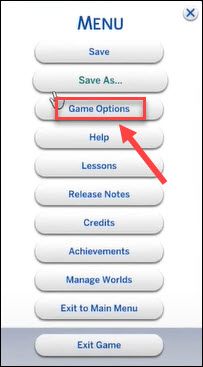
3) Vybrat Grafika tab. Poté v části Zobrazení změňte typ zobrazení na Okny.
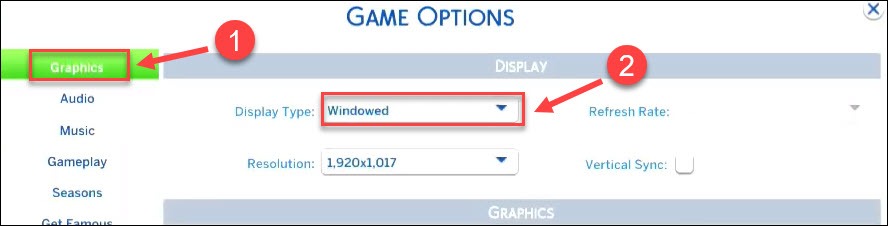
4) Přejděte do části Grafika níže a nastavte kvalitu grafiky na Nízké or Střední. Potom klepněte na tlačítko Použít změny.
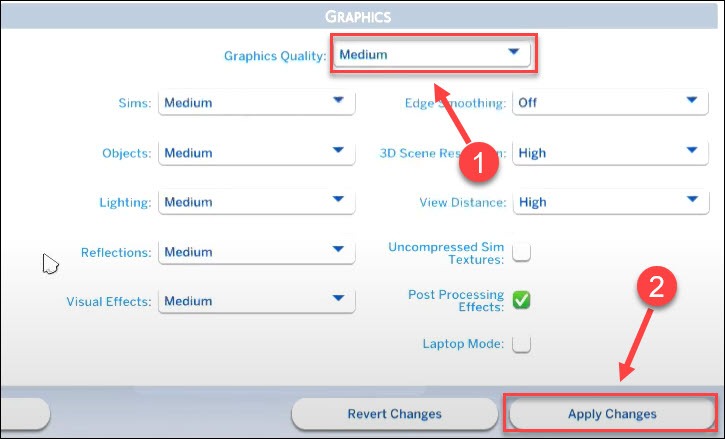
Zkontrolujte, zda je problém vyřešen nebo ne. Pokud je The Sims 4 stále pozadu, můžete pokračovat k další opravě níže.
Oprava 6 – Spusťte The Sims 4 32-bit
The Sims 4 je k dispozici ve 32bitové i 64bitové verzi a měli byste si vybrat takovou, která nejlépe vyhovuje vašemu počítači. Pokud je například vaše RAM menší než 4 GB, je lepší používat 32bitovou verzi. V opačném případě může nastat problém se zpožděním. Chcete-li přejít na 32bitovou verzi, vyberte svou platformu: Pára or Původa postupujte podle pokynů zde.
Pokud hrajete na Steamu
1) Spusťte Steam a klikněte na Knihovna Karta.

2) Klepněte pravým tlačítkem myši The Sims 4 ze seznamu her a klikněte na Nemovitosti.

3) klikněte Nastavte možnosti spuštění.
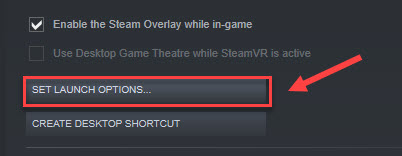
4) Styl — síla 32 v poli a klikněte OK.
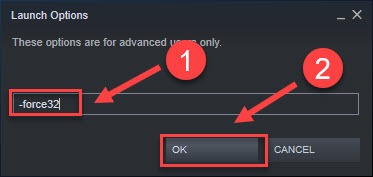
Znovu spusťte The Sims 4 a zkontrolujte, zda je váš problém vyřešen. Pokud ne, vydejte se směrem Fix 7.
Pokud hrajete na Originu
1) Otevřete Origin a klikněte Moje herní knihovna v levém podokně.

2) Klepněte pravým tlačítkem myši The Sims 4 a klepněte na tlačítko Vlastnosti hry.
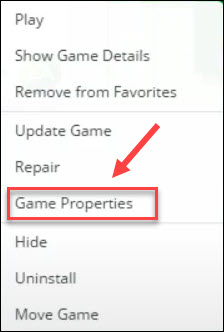
3) Klepněte na tlačítko Pokročilé možnosti spouštění záložka. Poté vyberte The Sims 4 32 bit z rozevírací nabídky v části Při spouštění této hry a klikněte na Uložit.
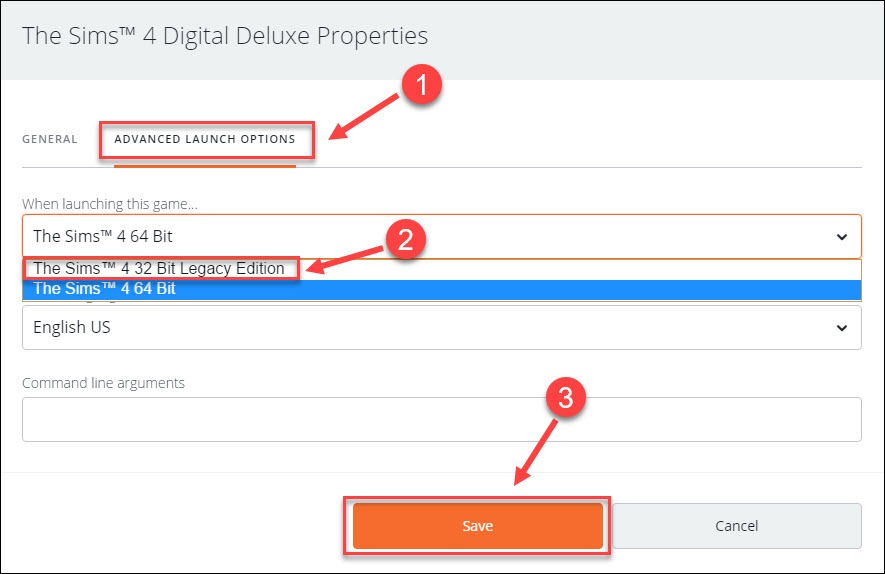
Otevřete The Sims 4 a zkontrolujte, zda tato oprava funguje. Pokud hra stále funguje, zkuste další metodu.
Oprava 7 – Resetujte složku The Sims 4
Resetování složky Sims 4 funguje jako kouzlo pro mnoho hráčů, které sužuje tento problém. Pokud jste vyzkoušeli všechna výše uvedená řešení bez výsledku, nezapomeňte tuto opravu vyzkoušet.
1) Na klávesnici stiskněte klávesu Klíč s logem Windows a E současně otevřete Průzkumník souborů.
2) přejděte na Dokumenty > Electronic Arts > The Sims 4.
3) Otevřete Mods složku a zkopírujte všechny soubory.
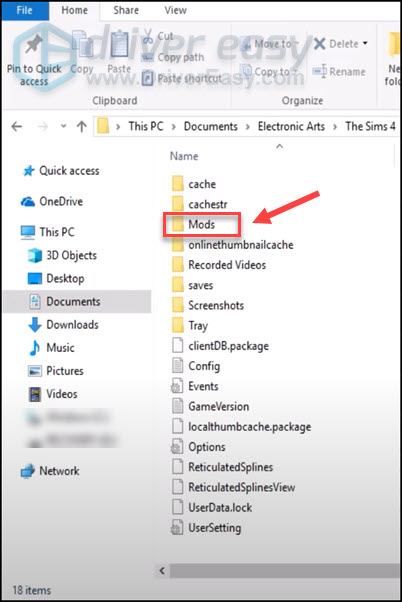
4) Přejděte na plochu, klikněte pravým tlačítkem na libovolné volné místo a klikněte Nový > Desky. Poté jej můžete přejmenovat na zálohu modů nebo cokoli jiného, co se vám líbí.
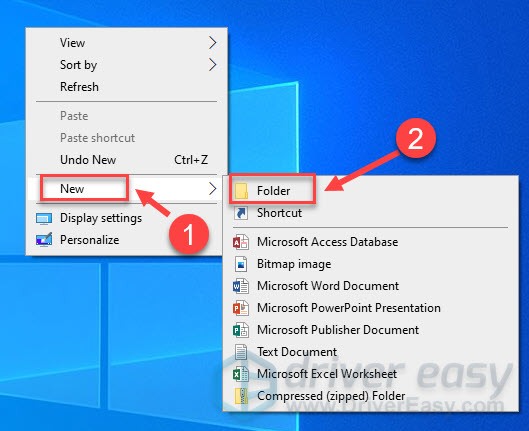
5) Otevřete novou složku a Pasta vaše složka mods.
6) Opakujte výše uvedené kroky pro zálohování souborů v uloží složku a zásobníková složka.
7) Vraťte se zpět do Dokumenty > Electronic Artsa poté smazat The Sims 4 desky.
8) Spusťte The Sims 4 a vytvoří se nová složka Sims 4. Poté hru ukončete.
9) Zkopírujte všechny soubory ve vašich záložních složkách a vložte je zpět na odpovídající místa ve složce Sims 4.
Zkontrolujte, zda nyní hra běží správně.
Doufejme, že si nyní můžete užívat The Sims 4 bez zpoždění. Pokud máte nějaké dotazy nebo návrhy, neváhejte je sdílet v oblasti komentářů níže.
